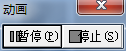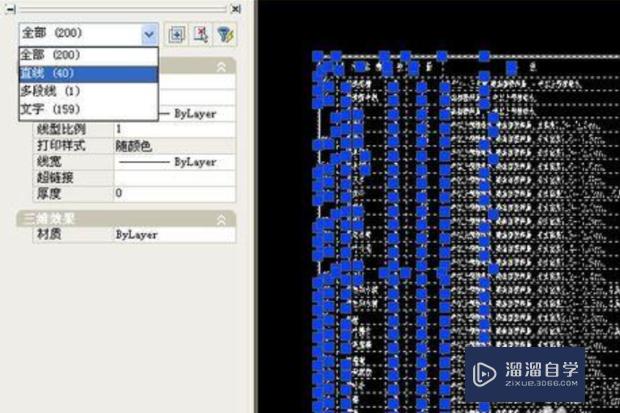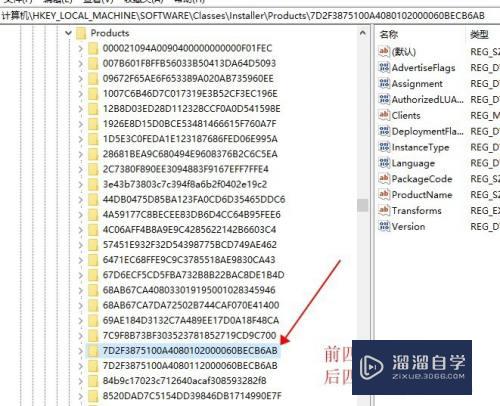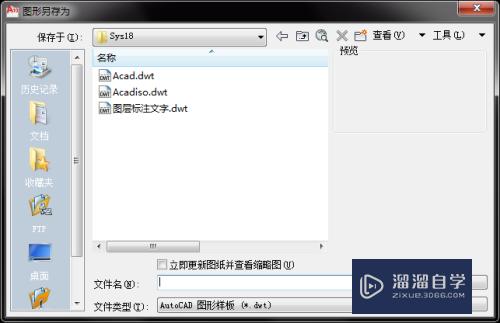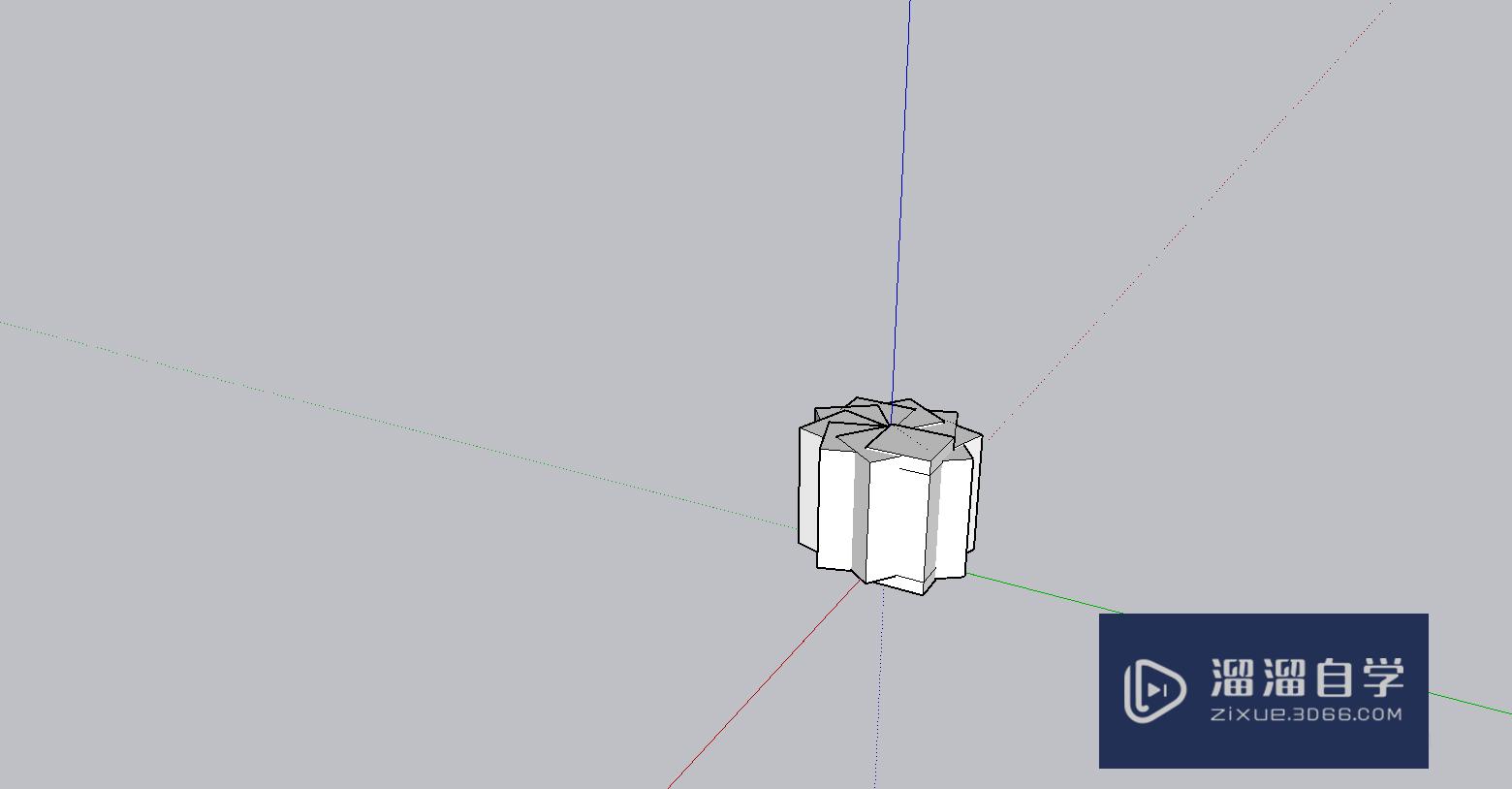PS如何进行布尔运算(ps中怎么进行布尔运算)优质
布尔运算是指图层的加减组合运算。这些快捷键的使用使我们快速的进行图层操作。但是很多小伙伴刚开始自学PS的时候。都不知道PS如何进行布尔运算。所以今天我们一起来熟悉一下吧!
工具/软件
硬件型号:华硕(ASUS)S500
系统版本:Windows7
所需软件:PS 2016
方法/步骤
第1步
打开ps新建画布
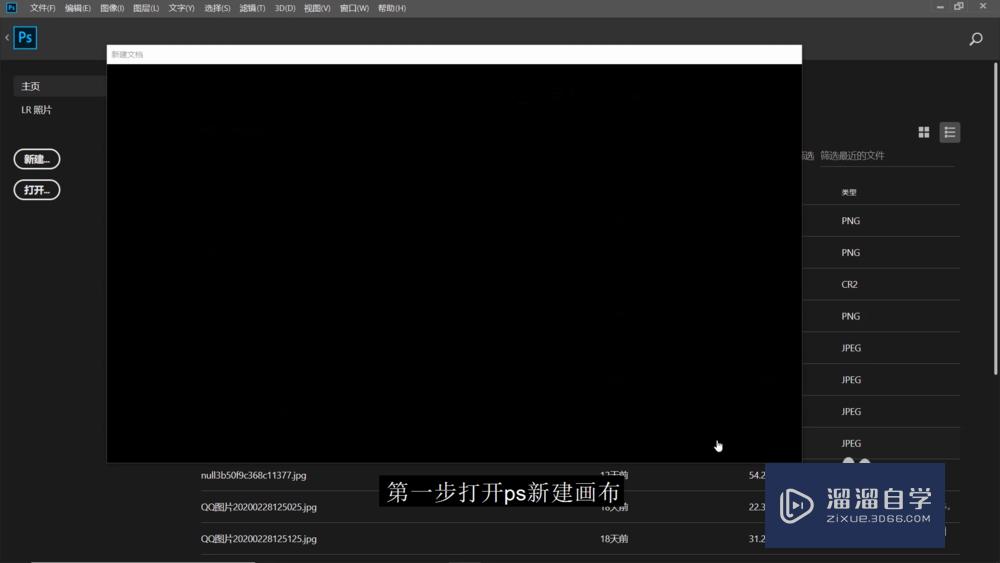
第2步
在工具栏面板中选择矩形工具
用鼠标在画布上拖拽出形状(注意:拖拽出形状是带有路径的。不要点击enter键)
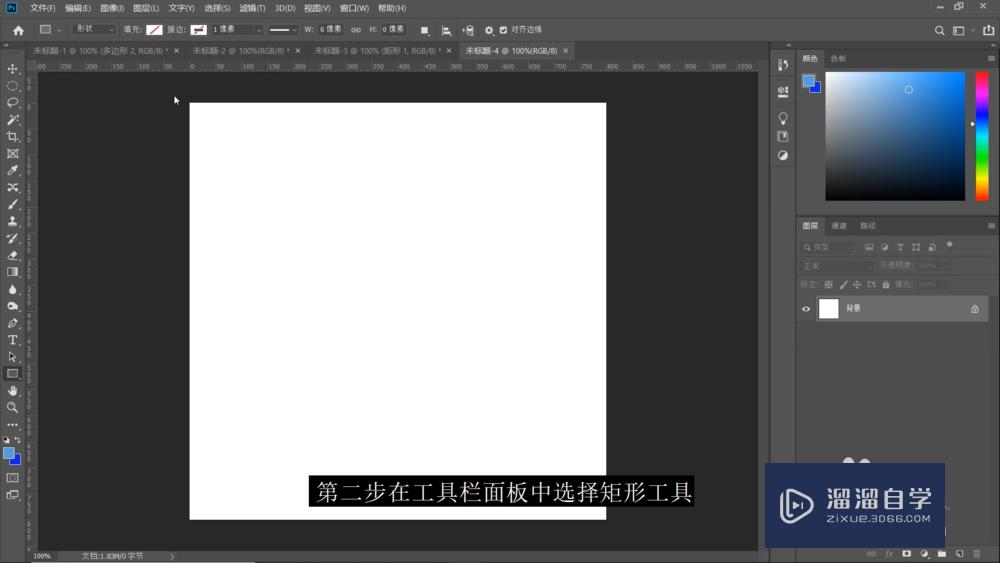
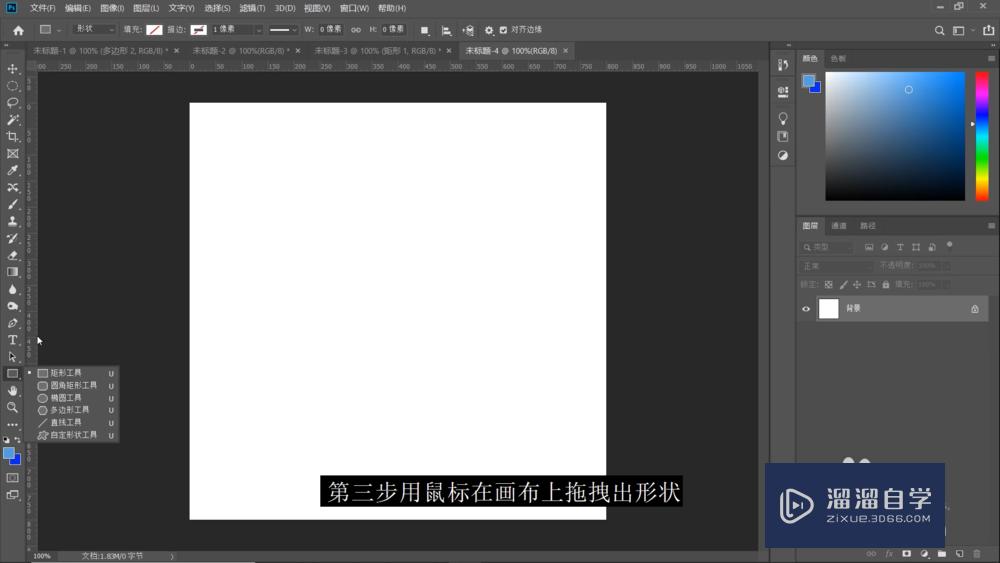
第3步
进行图层的减法运算。按住alt键鼠标左键拖拽出图层
(注意:此时鼠标形状下面有一个小减号)
然后松开alt键进行拖拽图层的改变。此间鼠标左键是不受松手的
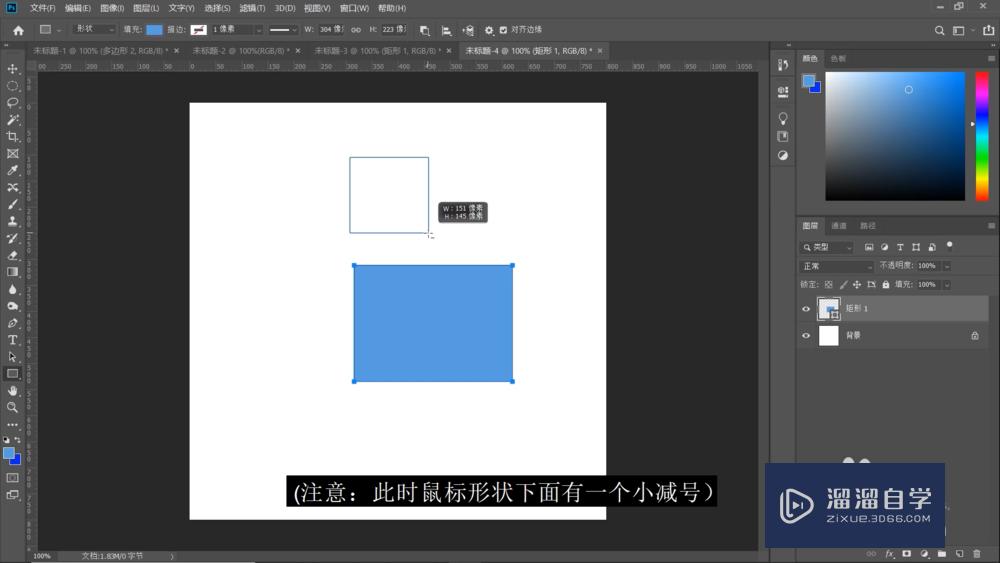
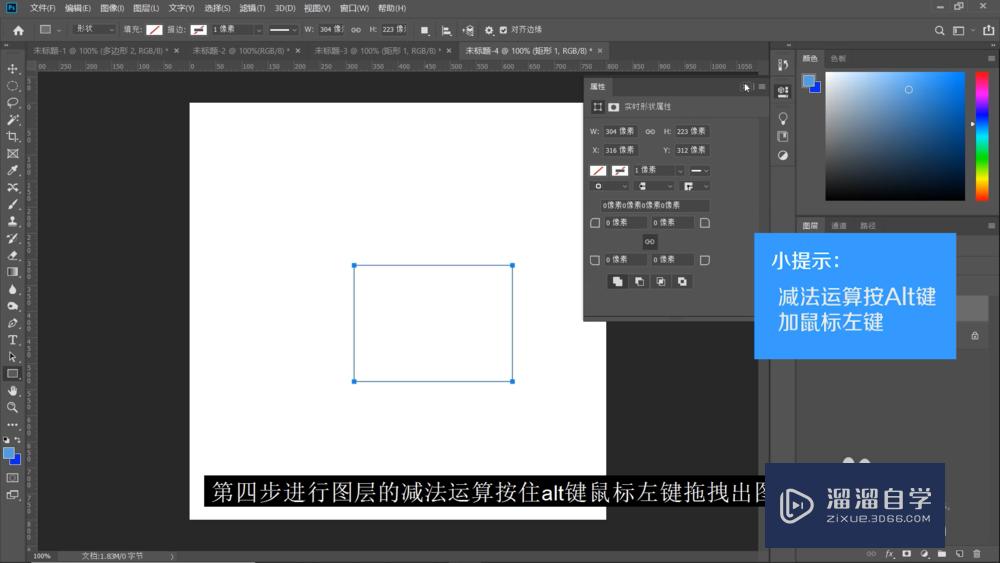
第4步
进行图层的加法运算。按住shift键鼠标左键拖拽出图层
(注意:此时鼠标形状下面有一个小加号)
然后松开shift键进行拖拽图层的改变。此间鼠标左键是不受松手的
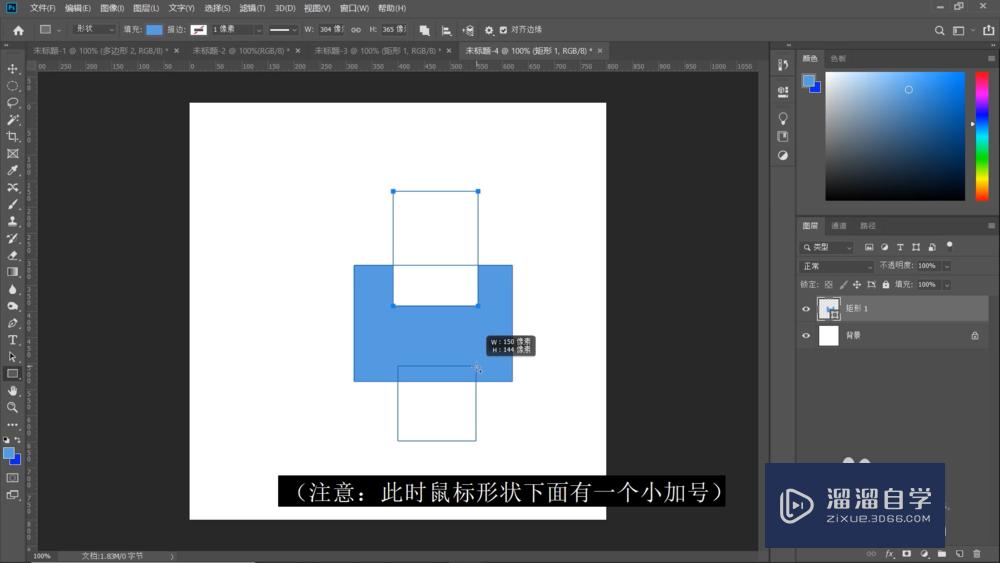
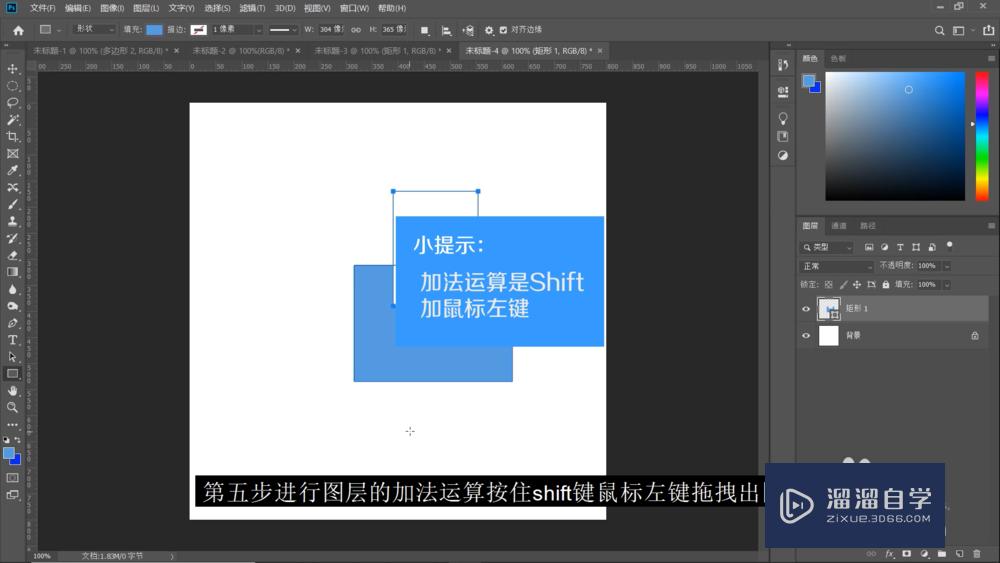
第5步
进行图层的相交运算。按住shift+alt键鼠标左键拖拽出图层
(注意:此时鼠标形状下面有一个小乘号)
然后松开shift+alt键进行拖拽图层的改变。此间鼠标左键是不受松手的
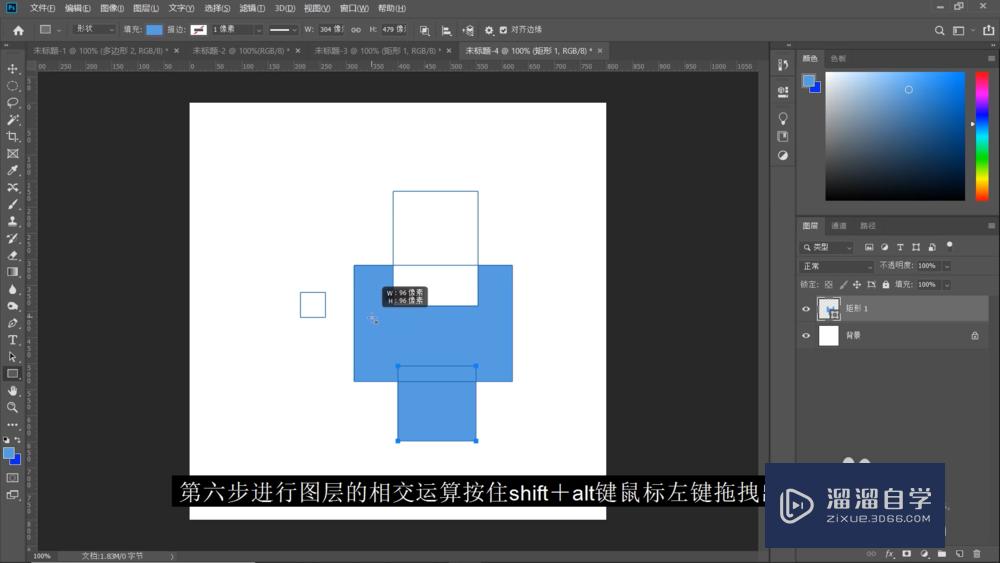
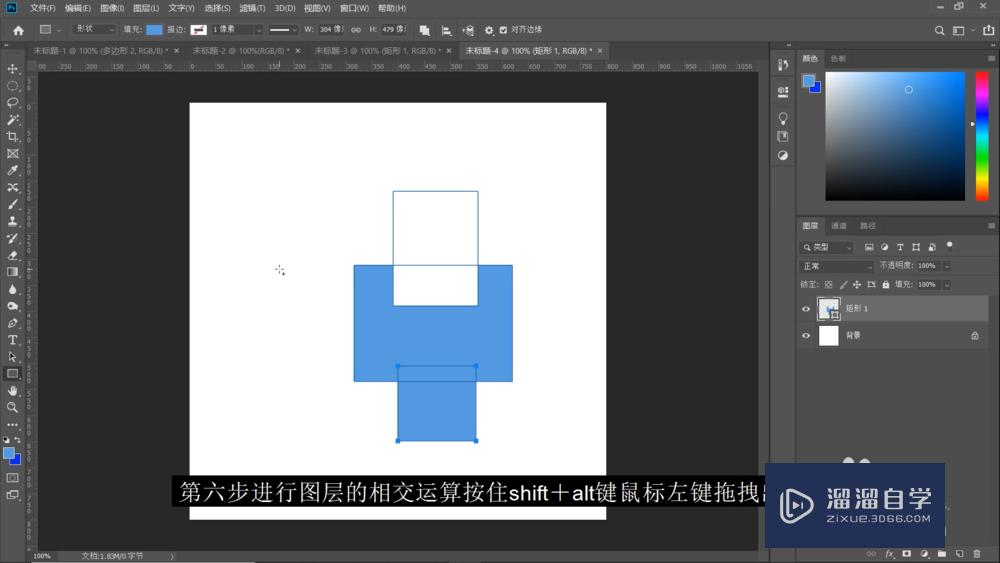
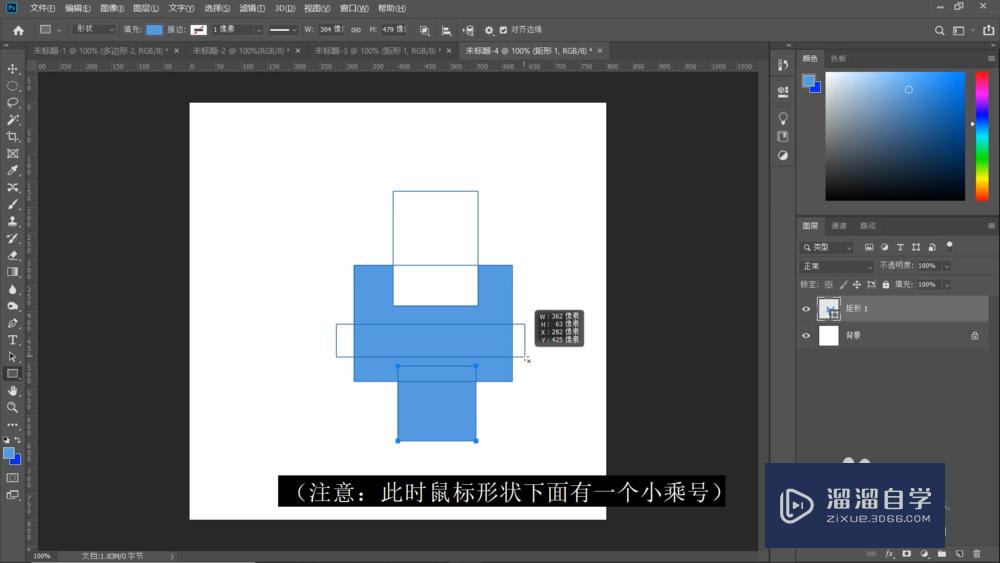
第6步
最后进行合并形状组件。按一下enter键即可
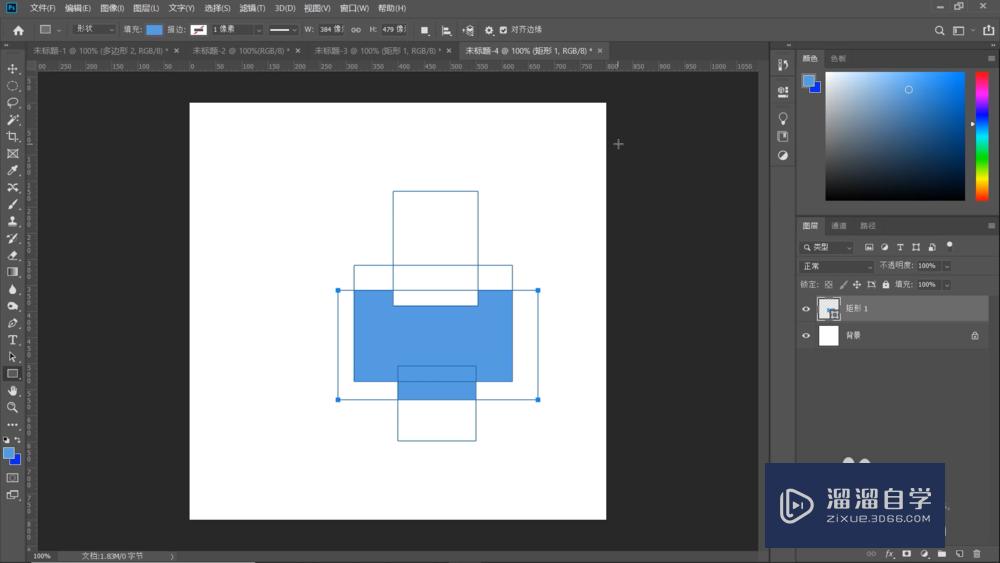
总结:
1.打开ps新建画布
2.在工具栏面板中选择矩形工具
3.用鼠标在画布上拖拽出形状
4.进行图层的减法运算。按住alt键鼠标左键拖拽出图层
5.进行图层的加法运算。按住shift键鼠标左键拖拽出图层
6.进行图层的相交运算。按住shift+alt键鼠标左键拖拽出图层
7.最后进行合并形状组件。按一下enter键即可
以上关于“PS如何进行布尔运算(ps中怎么进行布尔运算)”的内容小渲今天就介绍到这里。希望这篇文章能够帮助到小伙伴们解决问题。如果觉得教程不详细的话。可以在本站搜索相关的教程学习哦!
更多精选教程文章推荐
以上是由资深渲染大师 小渲 整理编辑的,如果觉得对你有帮助,可以收藏或分享给身边的人
本文地址:http://www.hszkedu.com/58786.html ,转载请注明来源:云渲染教程网
友情提示:本站内容均为网友发布,并不代表本站立场,如果本站的信息无意侵犯了您的版权,请联系我们及时处理,分享目的仅供大家学习与参考,不代表云渲染农场的立场!